方向の定義
いくつかのツールでは、形状のベクトルに沿ったドラッグ、軸周りの回転、平面による分割など、特定の機能を実行するために、平面またはベクトルの方向を定義する必要があります。Planeとベクトルツールは、平面と方向を定義および編集するために使用します。
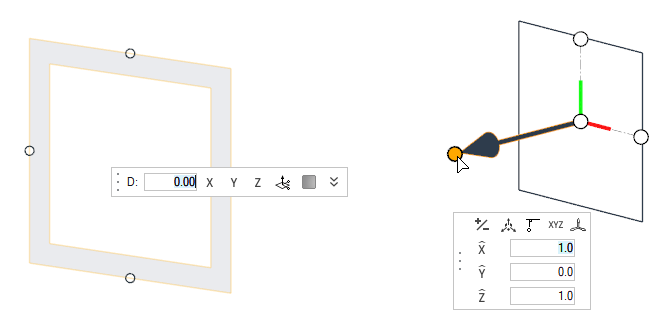
図 1.
面ツール
面ツールを使って、以下の方法で方向を定義します:
-
グローバル座標系のX、Y、またはZから初期方向を選択します。プレーンセレクターをリセットすると、これらの初期設定が再び表示されます。
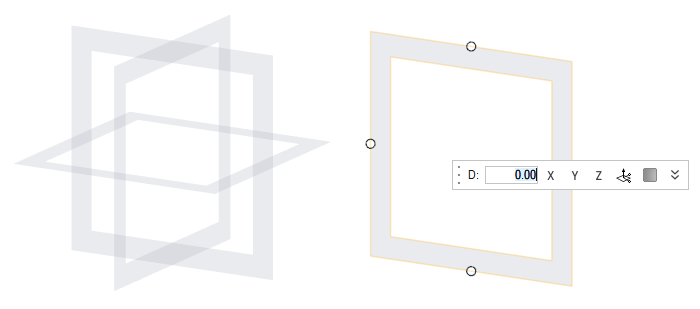
図 2.ヒント: サイズ変更が可能なプレーン(有限)と不可能なプレーン(無限)が存在します。無限プレーンは、ハンドルをドラッグしたサイズの変更、法線軸を中心にした回転などができません。 -
フレーム領域をクリックしてドラッグし、スナップまたは距離値を使用して法線方向に沿って再配置できます。
マクロダイアログを使用して、 平面位置やオプション設定を変更します:
- D
- オフセット値距離。
- X, Y, Z
- 平面を対応するグローバル軸に合わせます。

- アドバンスト編集のために、ベクトルツール(下記参照)を呼び出します。

- 平面の表示タイプを、枠のみ(デフォルト)と塗りつぶしの四角形の間で切り替えます。
- Center
- 平面の中心座標。
-
平面の側面にある回転矢印をクリックしてドラッグすると、その軸を中心に平面を回転させることができます。平面の側面にあるハンドルに近づけると、回転用の矢印が表示されます。
マクロダイアログのオプションを使用して、平面の回転を行うこともできます:
- θ
- 角度オフセット値。
- -90, -45, 0, 45, 90
- 角度インクリメントのショートカット。
-
リサイズ可能な(有限)平面には、すべての辺と角にハンドルがあり、ドラッグして任意の方向にサイズを変更できます。また、コーナーハンドルの近くには面内の回転ハンドルも存在します。
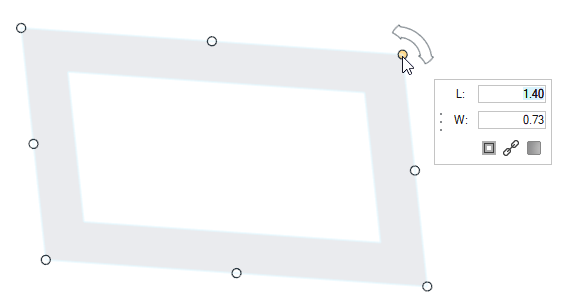
図 3.ヒント: リサイズ中、Ctrlを押し続けると中央からリサイズされ、Shiftを押し続けるとアスペクト比がロックされます。マクロダイアログのオプションを使用して、有限平面のサイズ変更を行うこともできます:
- L, W
- 平面寸法。

- 中央からのリサイズを切り替えます (Ctrl)。

- アスペクト比をロックするかどうかを切り替えます (Shift)。

- 平面の表示タイプを、枠のみ(デフォルト)と塗りつぶしの四角形の間で切り替えます。
ベクトルツール
ベクトル ツールを使って、以下の方法で方向ンを定義します:
-
クリックしてドラッグすることで、ベースハンドル(領域内で平面 / ベクトルが配置されているポイント)を移動します。次に、矢印の先端にあるハンドルをドラッグしてベクトルを定義するか、平面のエッジにある2つのハンドルをドラッグして平面を定義します。
アプリケーションでは次の原理が利用されます: 平面によってベクトルを定義できるのと同じように(このベクトルは指定された平面に対して垂直です)、ベクトルによって平面を定義できます(この平面は指定されたベクトルに対して垂直です)。
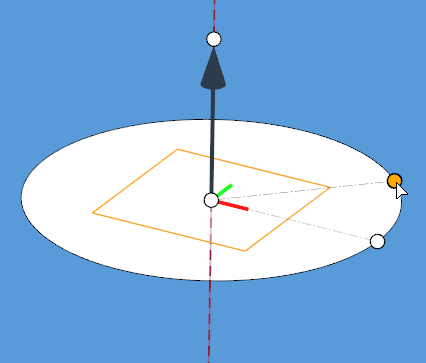
図 4. . 平面のハンドルを使用してベクトルを定義する例。スピン軸は、円上の3箇所に対して垂直になるように定義されています。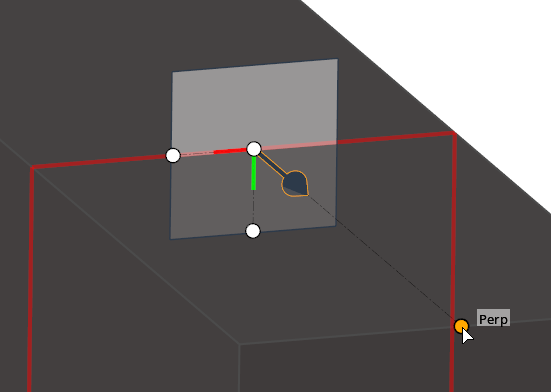
図 5. . ベクトルのハンドルを使用して面を定義する例。分割平面は、1つのポイントと、そのポイントのエッジへの垂直投影に対して垂直になるように定義されます。 - マウスでハンドルをドラッグする代わりに、Ctrlーを押しながら、任意の2箇所(ベクトルの場合)または3箇所(平面の場合)をクリックすることで、ベクトルや平面を素早く定義することもできます。
-
マクロダイアログのオプションを使用して、ベクトルや平面を指定します。
 ,
,  ,
, 
- いずれかの全体座標軸に揃えるか、任意のベクトル成分を入力します。

- ベクトルツールを正確に移動または回転します。

- ハンドルの座標を編集します。

- ベクトルの方向を反転できます。

- ベクトル / 平面を現在のビューに対して垂直または平行になるように揃えることができます。

- 整列させるベクトルエンティティを選択するか、ローカル座標系を割り当てます。新しいシステムを割り当てた後、ベクトルツールは自動的に原点に再位置決めされます。
-
注: 現在、ベクトルツールは直交座標系のみサポートしています
ヒント: ベクトルツールにローカル座標系が割り当てられると、systemボタンに が表示され、マニピュレーターがローカル座標系モードになったことを示します。もう一度このボタンをクリックすると、割り当てられた座標系が変更され、リセットするとグローバルシステムモードに戻ります。
が表示され、マニピュレーターがローカル座標系モードになったことを示します。もう一度このボタンをクリックすると、割り当てられた座標系が変更され、リセットするとグローバルシステムモードに戻ります。